Métodos detallados para restablecer la contraseña de tu ID de Apple
Aug 01, 2025 • Categoría: Soluciones de Gestión de Contraseñas • Soluciones Probadas
Cuando compras un nuevo dispositivo Apple, para empezar tienes que crear tu ID de Apple. Pero llega un momento en que tienes que introducir las credenciales de tu ID de Apple y ¡zas! Apenas recuerdas la contraseña y quieres restablecerla, Y luego rara vez la reutilizas durante meses o tal vez años en algunos casos.

Apple tiene un fuerte sistema de seguridad, pero no te asustes, ya que tenemos algunas maneras de entrar en él. Vamos a discutir tanto las formas con y sin contraseñas para restablecer el ID de Apple.
Sin más preámbulos, empecemos:
Método 1: Restablecer las contraseñas del ID de Apple en el dispositivo iOS
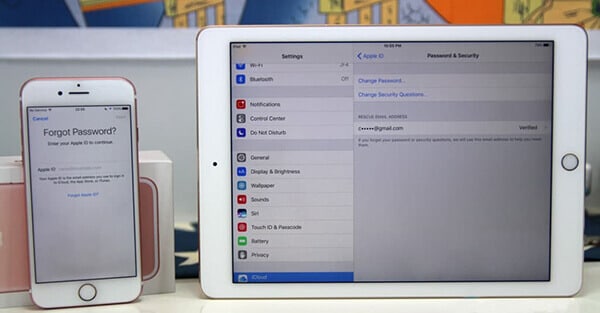
Paso 1: Ve a "Ajustes" y, en la parte superior de la barra de menús, elige tu cuenta de iCloud.
Paso 2: A continuación, pulsa sobre la opción "Cambiar contraseña" y crea una nueva contraseña y confírmala.
Paso 3: Haz clic en "Cambiar contraseña".
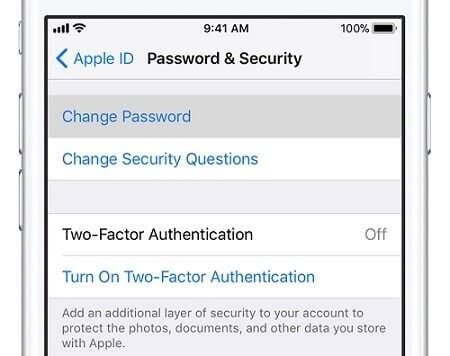
Paso 4: Se te pedirá que introduzcas el código de acceso de tu celular con fines de verificación. Introduce la contraseña.
Paso 5: Ahora escribe tu nueva contraseña y verifícala de nuevo.
Nota: Asegúrate de que la nueva contraseña que crees tenga un mínimo de 8 caracteres e incluya un número, una mayúscula y una minúscula, para que sea segura.
Paso 6: Aquí podrás elegir si quieres cerrar sesión en todos los demás dispositivos y sitios web en los que hayas iniciado sesión desde tu ID de Apple.
Paso 7: ¡Y listo! Una vez cambiada la contraseña, se recomienda configurar tu número de celular de confianza. Este paso adicional te ayuda a recuperar tu cuenta en el futuro si olvidas tu contraseña.
Método 2: Restablecer las contraseñas del ID de Apple en Mac
Paso 1: Haz clic en "Preferencias del Sistema" en tu Mac desde el menú Apple (o el Dock).
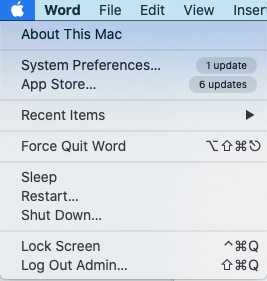
Paso 2: Ahora, elige la opción "ID de Apple" en la siguiente ventana de la parte superior derecha para seguir adelante.
Paso 3: En la siguiente ventana, busca la opción "Contraseña y seguridad" y pulsa sobre ella.
Paso 4: Aquí, tienes que hacer clic en la opción "Cambiar contraseña".
Paso 5: El sistema te pedirá que escribas la contraseña de tu Mac para verificarla. Introduce la contraseña y selecciona "Permitir" para continuar.
Paso 6: ¡Así que ahí lo tienes! Crea una nueva contraseña para tu cuenta de Apple. Vuelve a introducir la nueva contraseña para verificarla y selecciona la opción "Cambiar".
Método 3: Restablece las contraseñas de tu ID de Apple en el sitio web oficial de Apple
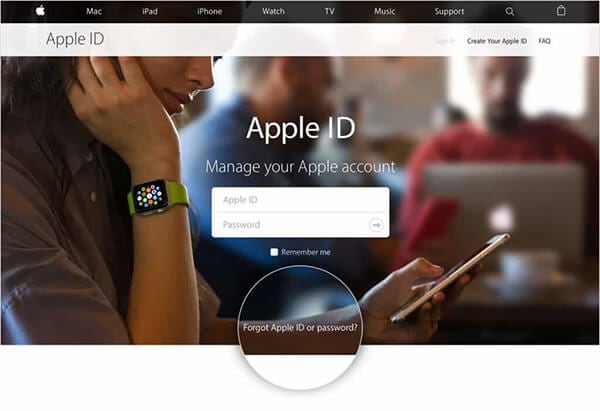
Hay dos formas de restablecer las contraseñas de tu ID de Apple. Una de ellas ya la hemos comentado anteriormente: accede a tu ID, elige la opción "Cambiar contraseña" y crea una nueva.
No obstante, si has olvidado la contraseña de tu ID de Apple, sigue los pasos que se indican a continuación:
Paso 1: Abre tu navegador y ve a la página appleid.apple.com
Paso 2: Selecciona la opción "He olvidado el ID de Apple o la contraseña" justo debajo de los cuadros de inicio de sesión.
Paso 3: A continuación, escribe la dirección de correo electrónico de tu ID de Apple.
Paso 4: Aquí, se te darán algunas opciones para continuar, incluyendo si quieres responder a tu pregunta de seguridad o recibir un correo electrónico con un enlace para actualizar la contraseña de tu ID de Apple.
Paso 5:Recibirás un "correo electrónico de restablecimiento de contraseña", mediante el cual podrás restablecer fácilmente el ID de Apple y la contraseña siguiendo el enlace.
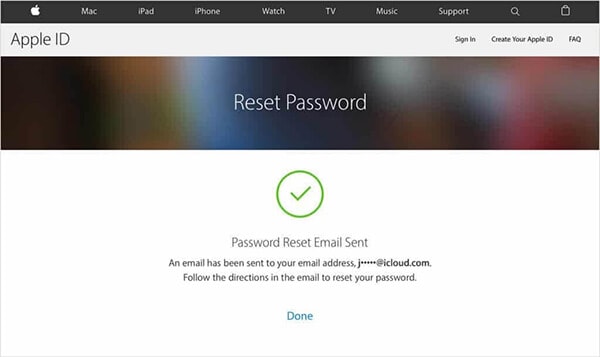
Paso 6: Si has perdido tu correo electrónico y has cambiado tu número de celular, puedes optar por un método de verificación de dos factores o de dos pasos visitando iforgot.apple.com y siguiendo las instrucciones.
Método 4: Encontrar el ID de Apple con Dr.Fone - Administrador de contraseñas
Cuando olvidas la contraseña de tu cuenta de Apple, todo tu mundo parece haberse paralizado sin acceso a tus aplicaciones o documentos, ni a tu música. Y si no tuviste suerte con los métodos mencionados o quieres una solución permanente a los problemas de olvido de estas contraseñas, déjame presentarte a Dr.Fone - Administrador de contraseñas (iOS), que es un fantástico software para recuperar tus contraseñas olvidadas en iDevice. Las otras características de Dr.Fone son: recuperar tus sitios web almacenados y contraseñas de inicio de sesión de aplicaciones; ayudar a encontrar contraseñas Wi-Fi guardadas, y recuperar las contraseñas de tiempo de pantalla.
En resumen, es una solución integral para proteger toda tu información vital. Veamos cómo te ayuda a recuperar la contraseña olvidada de tu ID de Apple.
Paso 1: Tendrás que descargar e instalar la aplicación Dr.Fone en tu iPhone/iPad y luego buscar la opción "Administrador de contraseñas" y hacer clic en ella.

Paso 2: A continuación, conecta el dispositivo iOS al computador portátil mediante el cable de corriente. Si es la primera vez que conectas tu iDevice con tu sistema, selecciona en la pantalla la alerta "Confiar en este computador". Para seguir adelante, selecciona la opción "Confiar".

Paso 3: Tendrás que retomar el proceso de escaneado pulsando sobre "Iniciar escaneado".

Tendrás que esperar hasta que Dr.Fone termine el escaneo.
Paso 4: Una vez finalizado el proceso de escaneado, aparecerá la información de tu contraseña, incluida la contraseña de Wi-Fi, el inicio de sesión del ID de Apple, etc.

Paso 5: A continuación, haz clic en la opción "Exportar" para exportar todas las contraseñas seleccionando el formato CSV que desees.
Para concluir:
Espero que alguno de estos métodos para restablecer tu ID de Apple te haya sido útil.
Y recuerda, sea cual sea el método que sigas para cambiar la contraseña de tu ID de Apple, es aconsejable que inicies sesión lo antes posible con tu nueva contraseña. Esto asegurará que tu contraseña ha sido cambiada y además te ayudará a actualizar tu contraseña en todos los demás dispositivos yendo al menú de Ajustes.
Además, comprueba la herramienta Dr.Fone y ahórrate todos los problemas en el futuro de olvidar y recuperar el conjunto diferente de contraseñas.
Si tienes algún otro método para restablecer la contraseña del ID de Apple, no dudes en mencionarlo en la sección de comentarios y ayudar a los demás.
También podría gustarte
Gestión de Contraseñas
- Contraseñas de Apps
- Contraseñas para iOS
- Contraseñas WiFi















Paula Hernández
staff Editor